Pixelmator Pro?教程「117」,如何在 Pixelmator Pro?中应用彩色单色化效果?
欢迎观看 Pixelmator Pro 教程,小编带大家学习 Pixelmator Pro 的基本工具和使用技巧,了解如何在 Pixelmator Pro 中应用彩色单色化效果。
彩色单色化效果将图像转换为黑白,同时还添加了色调。
应用彩色单色效果,单击「格式」菜单,选择「效果」-「颜色调整」-「彩色单色化」。
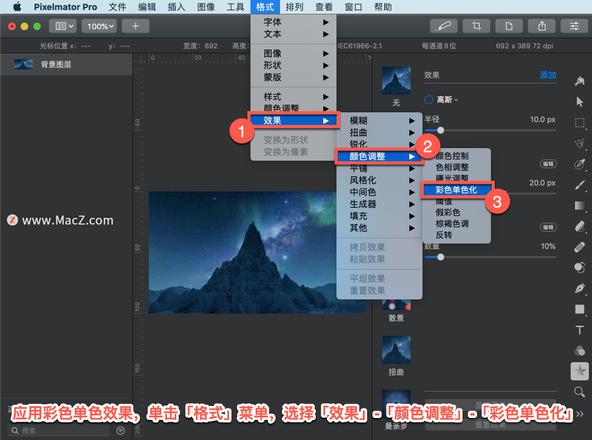
自定义效果,单击「颜色」,在打开的「颜色」窗口选择一种颜色,或单击颜色旁边的拾色器并单击从图像中选择一种颜色。
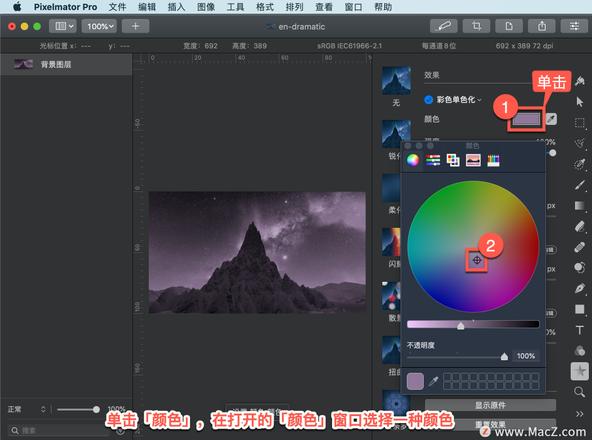
将「强度」滑块向左移动,使图像恢复一些原始颜色。还可以输入 0% 到 100% 之间的值。
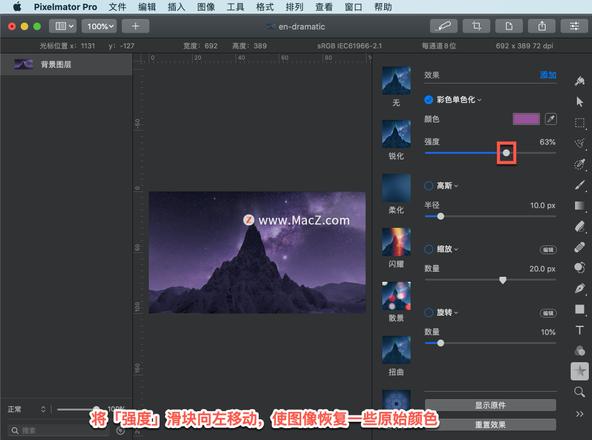
显示不带任何效果的对象外观,单击「显示原件」或按键盘上的 O 键。

重置更改,单击「工具选项」面板中的「彩色单色化」下拉菜单并选择「重置」。移除效果,选择「移除效果」。
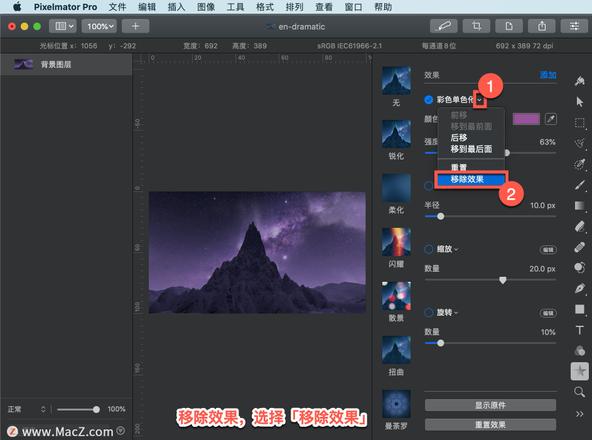
以上就是在 Pixelmator Pro 中应用彩色单色化效果的方法。需要 Pixelmator Pro 软件的朋友可在本站下载,关注我们,学习Mac软件使用方法!
以上是 Pixelmator Pro?教程「117」,如何在 Pixelmator Pro?中应用彩色单色化效果? 的全部内容, 来源链接: www.tmjl8.com/smart/416373.html









